Manuale utente di iPad
- Benvenuto
- Novità in iOS 12
-
- Riattivare e sbloccare
- Informazioni sui gesti di base
- Imparare i gesti per i modelli con Face ID
- Esplorare la schermata Home e le app
- Modificare le impostazioni
- Scattare un'istantanea dello schermo
- Regolare il volume
- Modificare o disattivare i suoni
- Cercare contenuti
- Utilizzare e personalizzare Centro di Controllo
- Visualizzare e organizzare la vista Oggi
- Accedere alle funzionalità da “Blocco schermo”
- Viaggiare con iPad
- Impostare il tempo di utilizzo, i permessi e le limitazioni
- Sincronizzare iPad tramite iTunes
- Caricare e controllare lo stato della batteria
- Informazioni sulle icone di stato
-
- Trova Amici
- Trova iPhone
- Metro
-
- Configurare iMessage
- Inviare e ricevere messaggi di testo
- Animare i messaggi
- Inviare foto, video e audio
- Utilizzare le app iMessage
- Utilizzare le animoji e le memoji
- Inviare un effetto Digital Touch
- Inviare e ricevere somme di denaro con Apple Pay
- Modificare le notifiche
- Filtrare, bloccare ed eliminare i messaggi
-
- Visualizzare foto e video
- Modificare foto e video
- Organizzare le tue foto in album
- Cercare in Foto
- Condividere foto e video
- Vedere i tuoi ricordi
- Trovare persone in Foto
- Sfogliare le foto in base alla posizione
- Utilizzare “Foto di iCloud”
- Condividere foto tramite gli album condivisi su iCloud
- Utilizzare “Il mio streaming foto”
- Importare foto e video
- Stampare le foto
- Borsa
- Suggerimenti
-
- Condividere documenti dalle app
- Condividere file da iCloud Drive
- Condividere file utilizzando AirDrop
-
- Configurare “In famiglia”
- Condividere gli acquisti con gli altri membri della famiglia
- Attivare “Chiedi di acquistare”
- Nascondere gli acquisti
- Condividere le iscrizioni
- Condividere foto, un calendario e altro ancora con i membri della famiglia
- Individuare il dispositivo di un membro della famiglia
- Configurare “Tempo di utilizzo” per i membri della famiglia
-
- Accessori inclusi con iPad
- Connettere dispositivi Bluetooth
- Riprodurre contenuti audio e video in streaming su altri dispositivi
- Collegarsi a una TV, a un proiettore o a un monitor
- Controllare l'audio su più dispositivi
- Apple Pencil
- Utilizzare Smart Keyboard e Smart Keyboard Folio
- Utilizzare Magic Keyboard
- AirPrint
- Handoff
- Utilizzare gli appunti condivisi
- Effettuare e ricevere chiamate Wi-Fi
- Instant Hotspot
- Hotspot personale
- Trasferire file con iTunes
-
-
- Impostare un codice
- Configurare Face ID
- Configurare Touch ID
- Modificare l'accesso agli elementi quando iPad è bloccato
- Creare password per i siti web e le app
- Condividere le password per i siti web e per le app
- Rendere il tuo ID Apple più sicuro
- Configurare il portachiavi iCloud
- Utilizzare una rete VPN
-
- Nozioni di base sulle funzioni di accessibilità
- Abbreviazioni accessibilità
-
-
- Attivare ed esercitarsi con VoiceOver
- Modificare le impostazioni di VoiceOver
- Imparare i gesti di VoiceOver
- Utilizzare iPad con i gesti di VoiceOver
- Controllare VoiceOver con il rotore
- Utilizzare la tastiera su schermo
- Scrivere con le dita
- Controllare VoiceOver con la tastiera Magic Keyboard
- Scrivere in Braille sullo schermo utilizzando VoiceOver
- Utilizzare uno schermo Braille
- Utilizzare VoiceOver nelle app
- “Leggi selezione”, “Leggi schermata” e “Feedback digitazione”
- Zoom
- Lente di ingrandimento
- Impostazioni Schermo
- Face ID e rilevamento sguardo
-
- Accesso Guidato
-
- Importanti informazioni sulla sicurezza
- Importanti informazioni sull'utilizzo
- Ingrandire un'app per riempire lo schermo
- Ottenere informazioni su iPad
- Visualizzare o modificare le impostazioni cellulare
- Ulteriori informazioni su software e servizi di iPad
- Dichiarazione di conformità FCC
- Dichiarazione di conformità del Canada ISED
- Informazioni laser Classe 1
- Apple e l'ambiente
- Informazioni sullo smaltimento e il riciclo
- Dichiarazione di conformità ENERGY STAR
- Copyright
Condividere documenti dalle app su iPad
Su iPad puoi condividere un documento da qualsiasi app che supporta la condivisione. I metodi di condivisione possono però variare a seconda dell'app.
Condividere un documento da un'app
In molte app, puoi condividere un documento come descritto a continuazione (L'app File rappresenta un'eccezione).
Apri un documento, quindi tocca Condividi o
 .
.Se non vedi Condividi o
 , tocca
, tocca  o un altro pulsante dell’app che ti consenta di accedere alle opzioni di condivisioni.
o un altro pulsante dell’app che ti consenta di accedere alle opzioni di condivisioni.Scegli un’opzione di condivisione, come Messaggi, Mail, ecc.
Le opzioni variano in base all'app e possono includere delle app che hai scaricato fra le scelte. Per esempio, se scarichi Pinterest, viene mostrata come opzione di condivisione aggiuntiva. Consulta Installare e gestire le estensioni su iPad.
Condividere documenti dall’app File
Puoi condividere una copia di qualsiasi documento con altre persone da File.
Tocca l’app File
 sulla schermata Home, quindi tocca Sfoglia, nella parte inferiore della schermata.
sulla schermata Home, quindi tocca Sfoglia, nella parte inferiore della schermata.Per individuare il documento che vuoi condividere, esegui una delle seguenti operazioni:
Sfogliare per cercare il documento: tocca gli elementi in Posizioni, Preferiti o Tag e apri le cartelle per cercare il documento. Se non visualizzi questi elementi, tocca nuovamente la voce Sfoglia.
Digitare per cercare il documento: Digita parte o tutto il nome del documento nel campo di ricerca situato nella parte superiore dello schermo.
Tocca e tieni premuto il documento, quindi tocca Condividi.
Scegli un’opzione per l’invio del documento, come Messaggi, Mail, ecc.
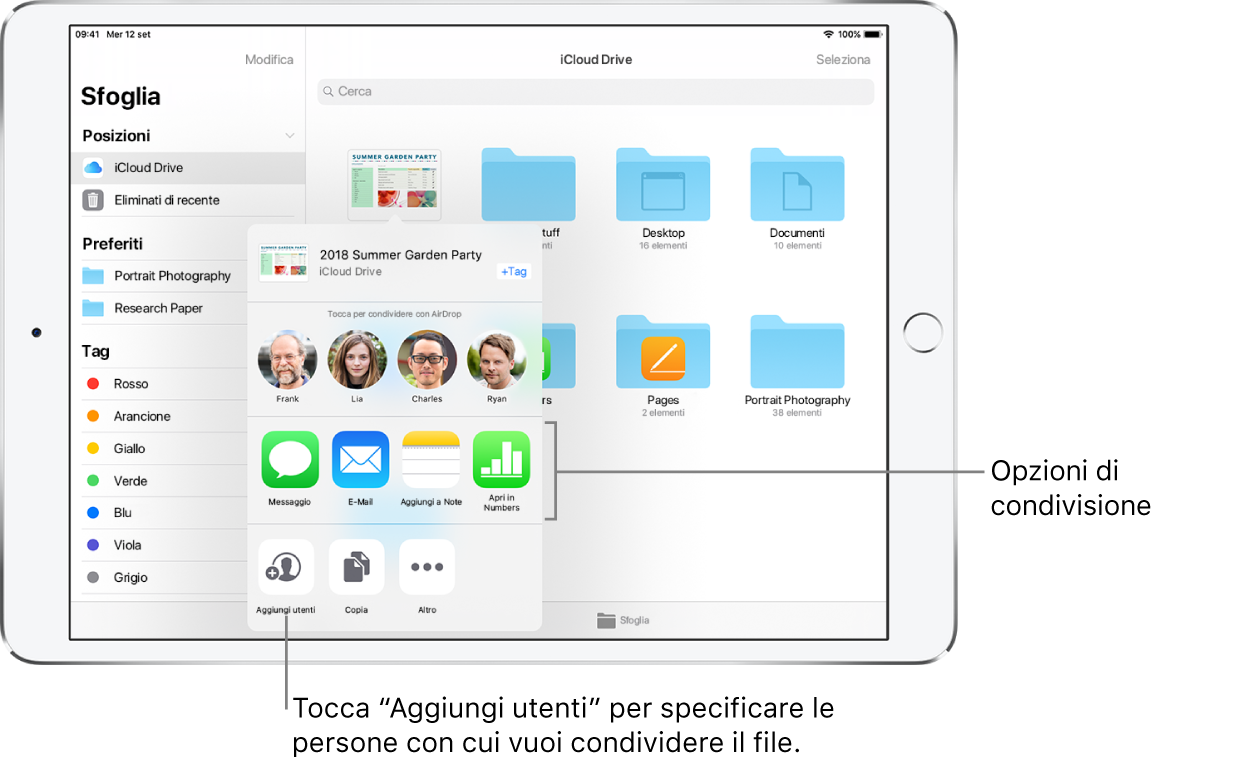
Consulta anche Condividere file da iCloud Drive su iPad.
Organizzare le opzioni di condivisione
Puoi riordinare le opzioni di condivisione in base a quelle che utilizzi più spesso in modo da potervi accedere più comodamente.
Mentre condividi un documento, tocca
 ,
,quindi tocca e trascina
 per spostare gli elementi nelle nuove posizioni.
per spostare gli elementi nelle nuove posizioni.